Doxillion是Mac平台上一款好用的免费文档格式转换工具,想知道如何使用Doxillion?下面就和小编一起来看看吧!
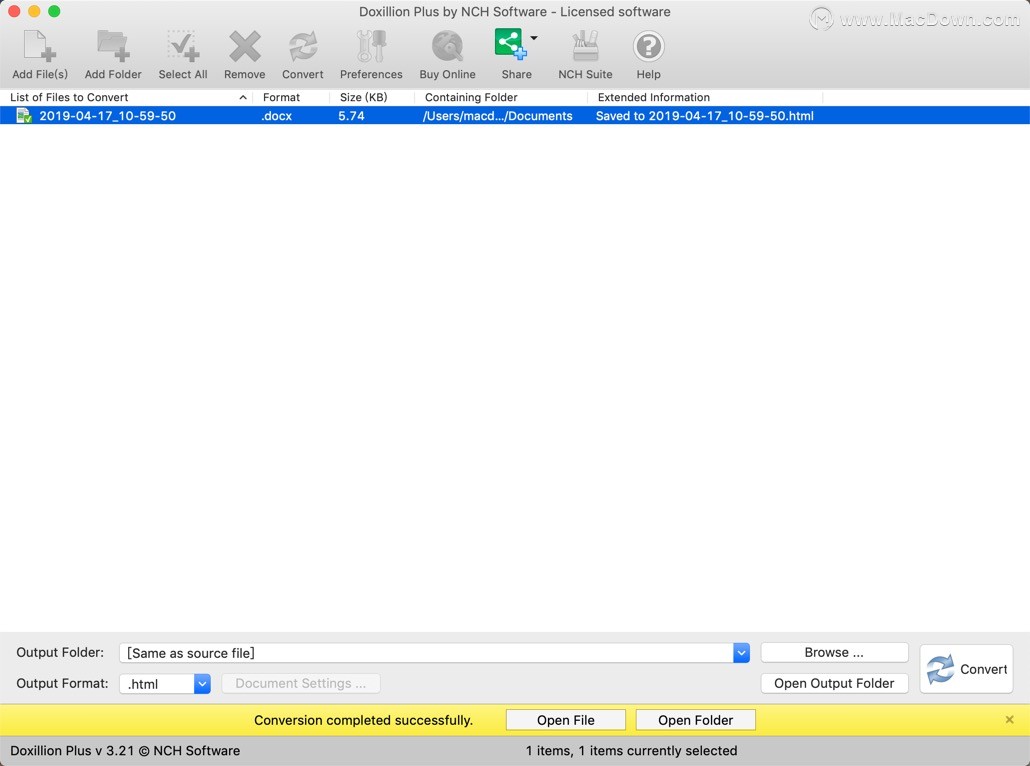
如何使用Doxillion基本步骤
添加要转换的文件
指定保存转换文件的位置
指定转换格式
转换文件
查看或查找已转换的文件
如何使用Doxillion方法
1、添加要转换的文件
有两种简单的方法可以添加转换为Doxillion所需的文件:
单击工具栏上的“ 添加文件”按钮。这将打开“定位文档文件”对话框。浏览要转换的文件,然后单击“打开”按钮将它们添加到Doxillion。
将文件从文件资源管理器拖放到Doxillion列表视图中
将文件添加到Doxillion进行转换后,它将显示在转换列表中,旁边有一个文档图标。转换后,它将保留在列表中,如果转换成功,图标将在其上显示绿色复选框,如果转换成功则显示红色“x”
要从列表中删除文件,请通过单击选择该文件,然后单击工具栏中的“删除”按钮。
请注意,您可以将多个具有不同格式的文件添加到转换列表中,并将它们一次转换。
2、指定保存转换文件的位置
“输出文件夹”标签显示转换文件的保存位置。默认情况下,它显示上次会话使用的位置。
要指定新位置,请单击“输出文件夹地址”字段右侧的“浏览”按钮。找到所需的输出文件夹,然后单击“确定”将其选中。
要始终将转换后的文件保存到与源文件相同的位置,请单击地址字段右侧的箭头以显示下拉菜单,然后选择[与源文件相同]选项。
3、指定转换格式
“输出格式”标签显示您要转换的所选格式。要更改输出格式,请单击输出格式以打开下拉菜单,然后选择要转换为的格式。
4、转换文件
准备好将转换列表中的文件转换为指定位置的指定格式时,单击主窗口右下角的大型转换按钮。
请注意,如果选择了转换列表中的任何文件,则单击“转换”按钮将仅转换所选文件。要转换整个列表,请确保未选择任何文件。要取消选择项目,请单击列表中不包含任何要转换的文件的部分。
5、查看或查找已转换的文件
单击“转换”按钮后,要查看转换后的文件,请单击位于主窗口右下方区域“转换”按钮左侧的“ 打开输出文件夹”按钮。这将打开最近转换的文件的位置。

